잠금 해제 시 휴대전화를 재설정하는 궁극의 가이드
잠긴 휴대전화를 재설정하는 것은 특히 중요한 데이터가 걸려 있을 때 벅차 보일 수 있습니다. 비밀번호를 잊어버렸거나 휴대전화에 문제가 있는 경우 재설정 방법을 아는 것이 필수적입니다. 이 종합 가이드는 안드로이드 및 아이폰 사용자 모두가 번거로움 없이 접근할 수 있도록 잠긴 휴대전화를 초기화하는 데 필요한 단계를 안내합니다.

전화 초기화의 중요성 이해하기
전화 초기화는 단순히 잠금 해제 후 접근 권한을 얻는 것 이상의 중요한 역할을 합니다. 정기적인 초기화는 특히 휴대전화가 지연되거나 소프트웨어 오류가 있는 경우 성능을 개선하는 데 도움을 줄 수 있습니다. 또한 초기화는 지속적인 문제를 해결하는 데 종종 필요하며, 이는 전체적인 사용성을 크게 향상할 수 있는 새 출발을 제공합니다. 그러나 데이터 손실의 잠재적 위험과 혜택 균형을 맞추는 것이 중요합니다.
초기화 전 위험과 예방 조치
초기화를 진행하기 전에 관련된 잠재적 위험을 이해하는 것이 중요합니다. 초기화는 휴대전화의 모든 데이터를 지우고 공장 초기 설정으로 되돌립니다. 즉, 백업하지 않은 경우 연락처, 사진, 앱, 중요한 개인 정보를 잃게 될 수 있습니다. 항상 데이터를 클라우드 서비스나 외부 저장소에 저장했는지 확인하세요. 또한 기기에서 타사 보안 설정을 제거하면 초기화 과정에서 오류를 방지할 수 있습니다.
더욱 이해를 돕기 위해 휴대전화를 초기화하기 위한 실용적인 단계를 살펴보겠습니다.
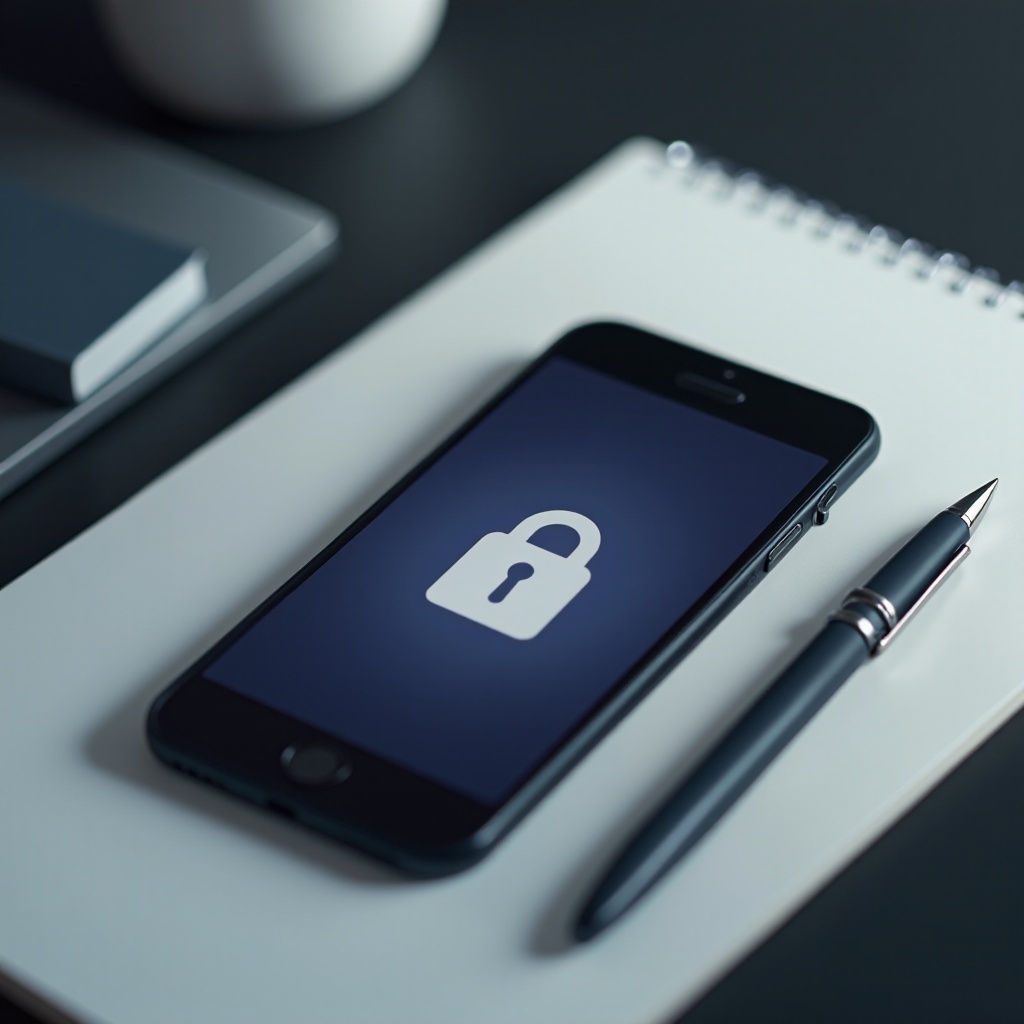
휴대전화 초기화 준비하기
예기치 않은 데이터 손실이나 복잡한 문제를 방지하기 위해 초기화를 시작하기 전에 적절한 준비가 필요합니다. 휴대전화를 준비하는 단계는 다음과 같습니다:
-
데이터 백업: 클라우드 서비스나 컴퓨터를 사용하여 중요한 파일, 연락처, 미디어를 백업합니다.
-
기기 충전: 초기화 중 종료를 방지하기 위해 휴대전화에 최소 50% 이상의 배터리 잔량을 유지합니다.
-
SIM 및 SD 카드 제거: 해당되는 경우 이러한 카드를 빼내어 데이터를 보호하고 과정을 쉽게 만듭니다.
-
계정 비밀번호 기억하기: 특히 Google 및 Apple 계정의 경우 초기화 후 필요할 수 있습니다.
이러한 조치는 초기화 과정을 위해 휴대전화를 준비하고 소중한 정보를 잃지 않도록 보호합니다.
휴대전화 초기화의 단계별 안내
휴대전화를 준비한 후, 기기의 운영 체제에 따라 초기화를 수행하는 다음 단계를 따르세요.
잠긴 Android 휴대전화 초기화
- 복구 모드 진입:
- 휴대전화를 끕니다.
-
볼륨 크게 버튼과 전원 버튼을 동시에 눌러 휴대전화가 켜질 때까지 유지합니다.
-
복구 옵션 탐색:
- 볼륨 버튼을 사용하여 스크롤하고 전원 버튼을 사용하여 선택합니다.
-
‘데이터 삭제/공장 초기화’를 선택합니다.
-
초기화 확인:
- ‘Yes – 모든 사용자 데이터 삭제’를 선택합니다.
-
초기화 과정이 완료될 때까지 기다립니다.
-
시스템 재부팅:
- 완료되면 ‘지금 시스템 재부팅’을 선택합니다.
Android 휴대전화가 재시작되며, 초기 공장 설정으로 돌아와 새롭게 설정할 수 있게 됩니다.
잠긴 iPhone 초기화
- 컴퓨터에 연결하기:
-
라이트닝 케이블을 사용하여 iTunes(구형 모델의 경우) 또는 Finder(macOS Catalina 이상)와 함께 컴퓨터에 iPhone을 연결합니다.
-
복구 모드 진입:
- iPhone 8 이후: 볼륨 크게를 누르고 빠르게 놓은 다음, 볼륨 작게를 누르고 빠르게 놓고 측면 버튼을 계속 눌러 복구 모드가 나타날 때까지 유지합니다.
- iPhone 7, 7 Plus: 볼륨 작게 및 측면 버튼을 동시에 누릅니다.
-
iPhone 6s 및 이전 모델: 홈 및 상단/측면 버튼을 함께 누릅니다.
-
iPhone 복원:
- iTunes 또는 Finder에서 메시지가 뜨면 ‘복원’을 선택합니다.
- 복원이 완료될 때까지 기다린 후 iPhone을 새롭게 설정합니다.
이 상세한 단계는 안드로이드와 아이폰 기기에 쉽게 접근할 수 있도록 돕습니다.
전화 초기화를 위한 서드파티 도구 사용
경우에 따라 일반적인 방법이 실패할 때 서드파티 도구가 잠긴 휴대전화 초기화에 도움을 줄 수 있습니다. Dr.Fone이나 Tenorshare 4uKey같은 소프트웨어는 쉽게 휴대전화 잠금 해제 및 초기화 솔루션을 제공합니다. 그러나 이러한 도구 사용 시 데이터 보안 손상 위험이 있으므로 주의를 기울여야 합니다. 항상 평판이 좋은 소프트웨어를 선택하고 지침을 신중하게 따라 부정적인 결과를 피하십시오.
기존 및 서드파티 방법을 검토한 후, 초기화 후 데이터를 복원하는 것이 똑같이 중요합니다.
초기화 후 데이터 복원
휴대전화가 초기화되면 데이터를 복원하는 것이 다음의 중요한 단계입니다. Android의 경우 Google 드라이브, iPhone의 경우 iCloud와 같은 클라우드 서비스에서 이전에 백업한 정보를 사용합니다. 필수 계정에 로그인하고 화면 지침에 따라 연락처, 앱, 사진 및 설정을 복구합니다. 이 과정은 기기를 예전 상태로 되돌려 주며 처음부터 시작하는 부담을 줄여줍니다.
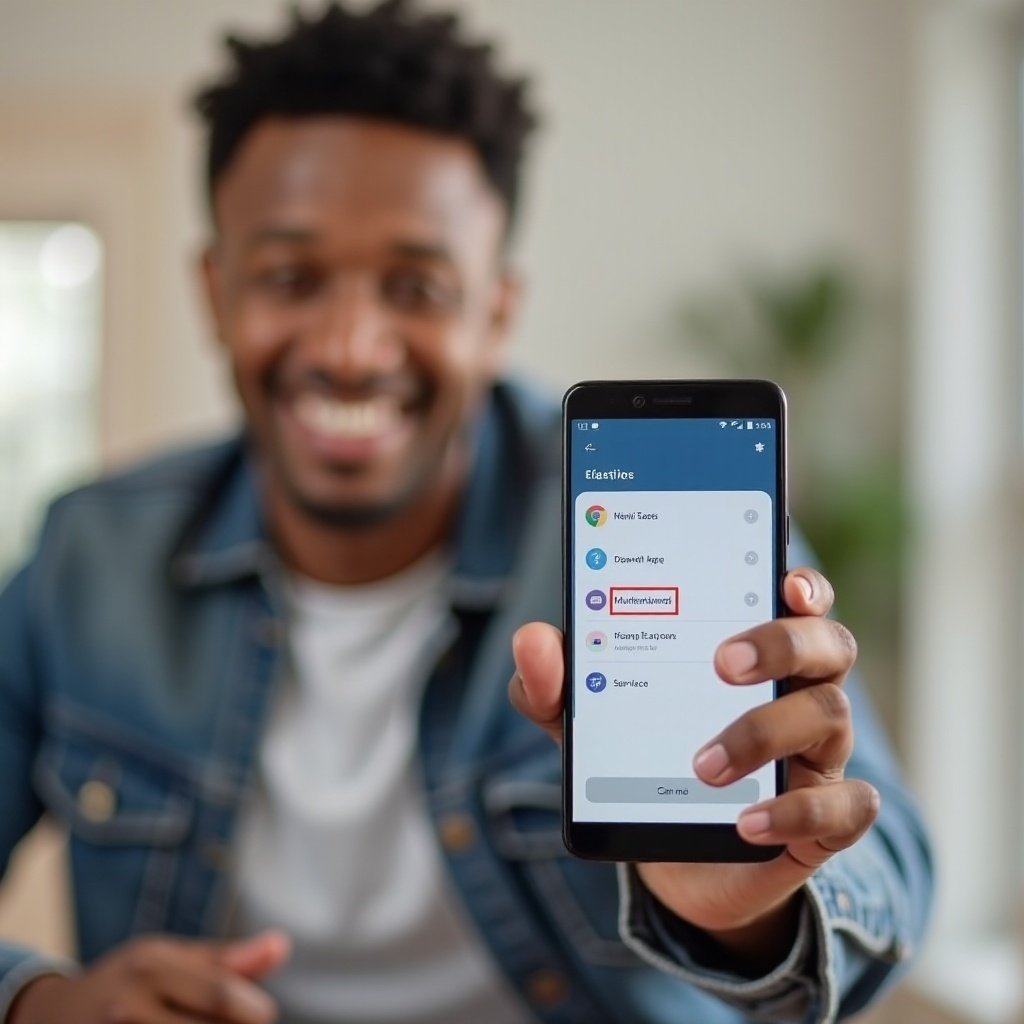
초기화 후 일반적인 문제 해결
초기화 후에도 몇 가지 문제가 발생할 수 있습니다. 예를 들어, 휴대전화가 올바르게 부팅되지 않는 경우 소프트 리셋을 시도해 볼 수 있습니다. 또한, 소프트웨어가 최신인지 확인하여 현재 앱과의 호환성 문제를 피하십시오. 문제가 지속된다면 전문적인 지원을 받거나 정확히 하드 리셋 단계를 다시 방문하여 상황을 수정할 수 있습니다.
결론
잠긴 상태에서 휴대전화를 초기화하면 다시 완전한 기능으로 접근할 수 있게 됩니다. Android 또는 iPhone을 사용하는 경우 이 가이드는 데이터를 불필요하게 잃지 않도록 초기화 과정을 용이하게 합니다. 정기적인 백업을 유지하고 초기화 과정을 충분히 이해하여 기기의 잠재력을 최대화하세요.
자주 묻는 질문
핸드폰이 초기화되지 않으면 어떻게 해야 하나요?
핸드폰이 초기화되지 않는 경우, 초기화 과정의 버튼 순서를 재확인하고 배터리가 충분히 충전되어 있는지 확인하며, 전문 서비스의 도움을 고려해 보세요.
데이터 손실 없이 핸드폰을 초기화할 수 있나요?
아니요, 전통적인 공장 초기화는 데이터를 지웁니다. 데이터 손실을 방지하기 위해 사전에 정보를 백업하세요.
유지를 위해 핸드폰을 얼마나 자주 초기화해야 하나요?
심각한 문제가 없는 한, 정기적인 초기화는 필요하지 않습니다. 대신 성능을 유지하기 위해 정기적인 업데이트와 정리 작업에 집중하세요.

